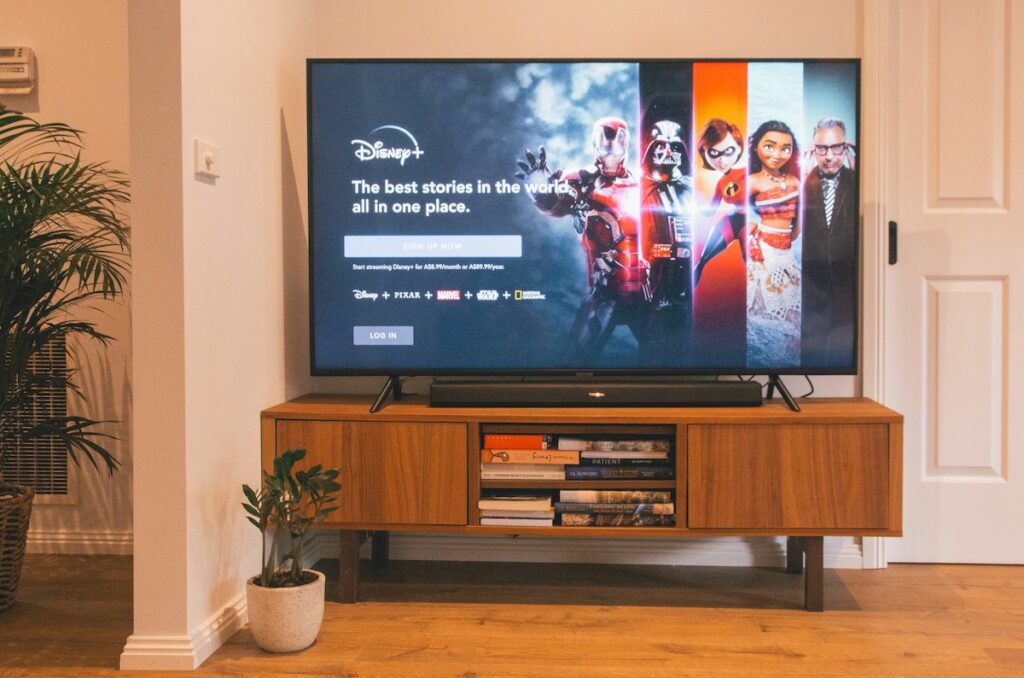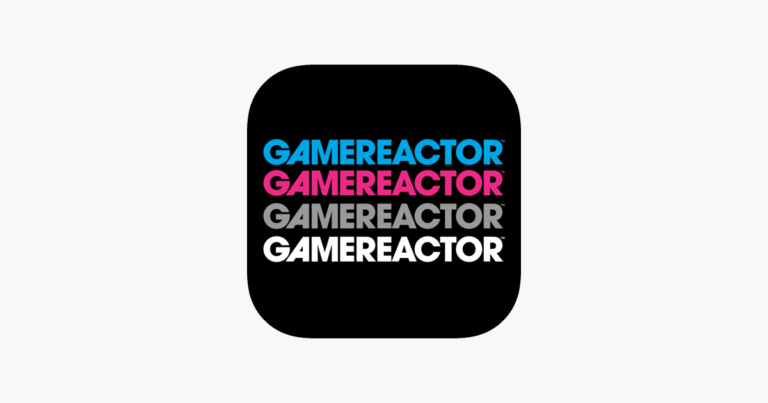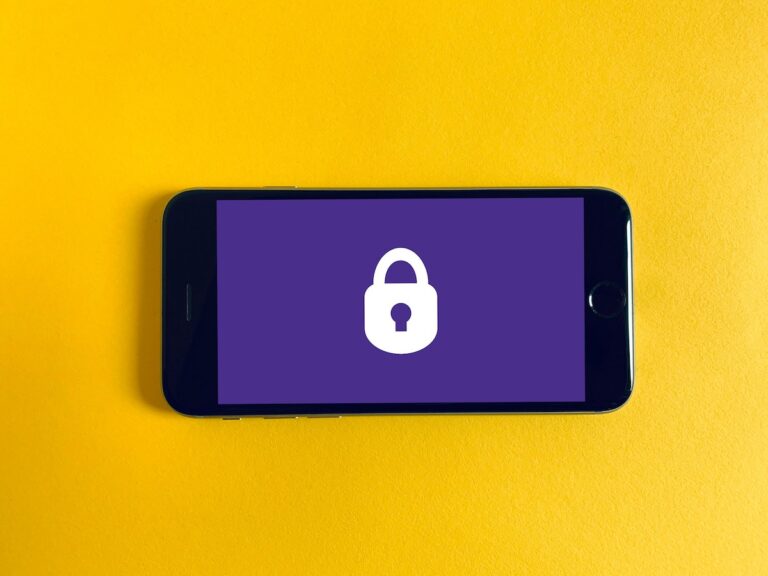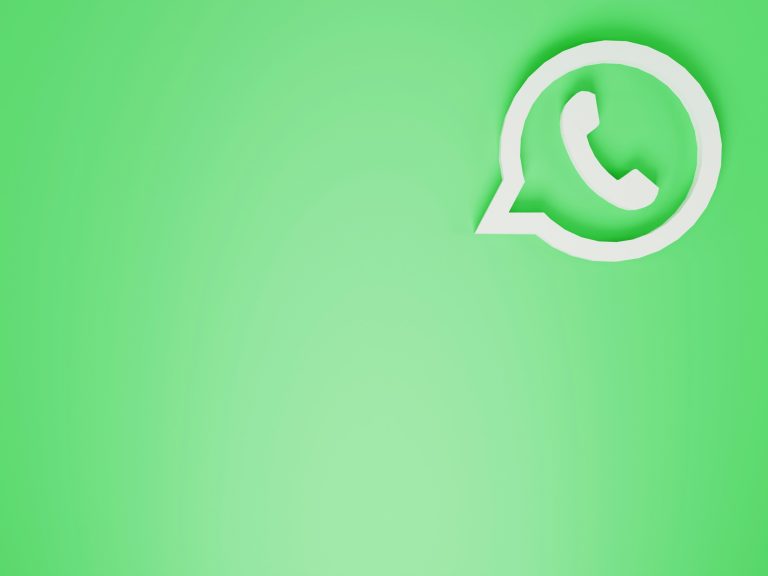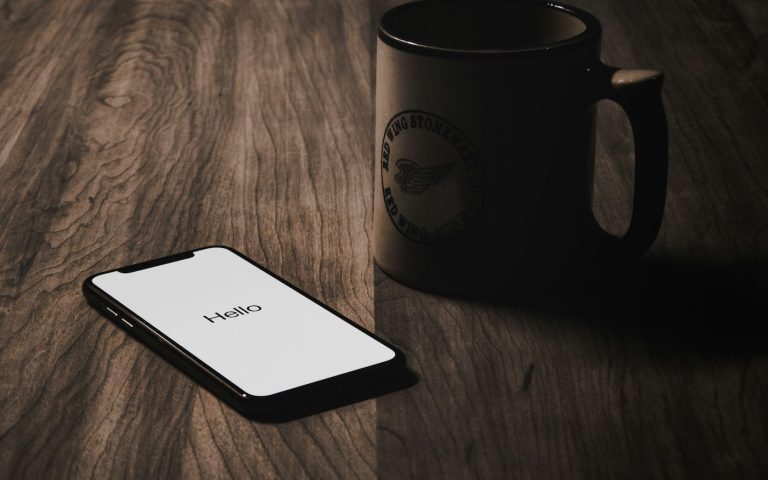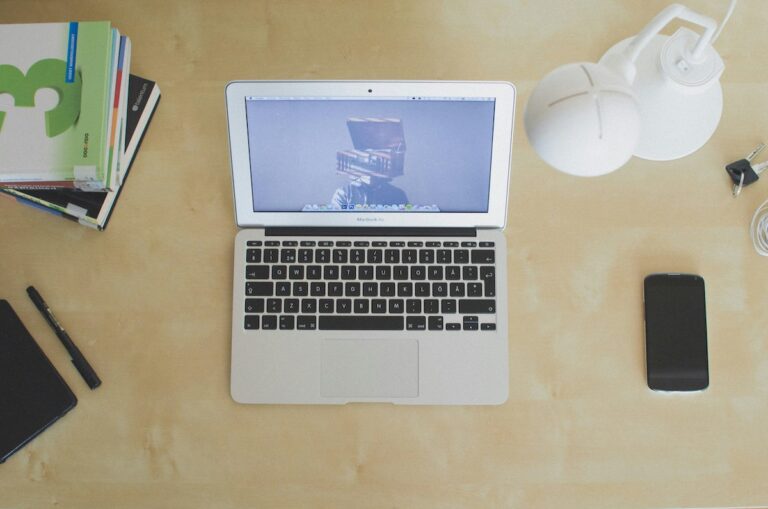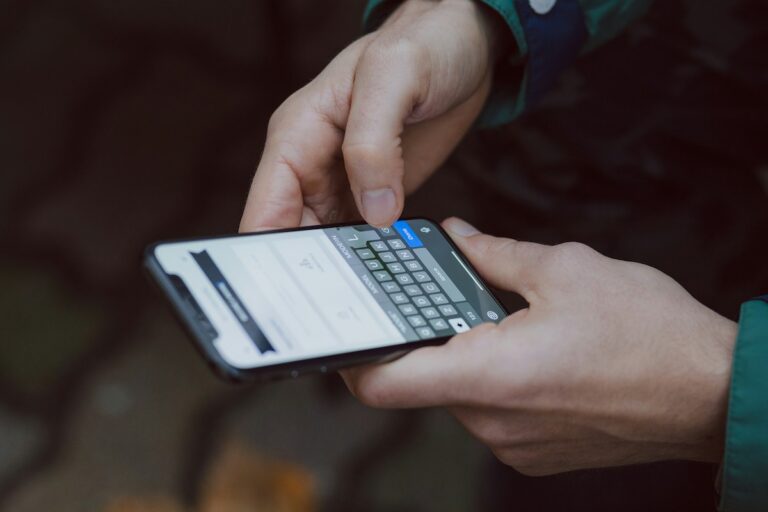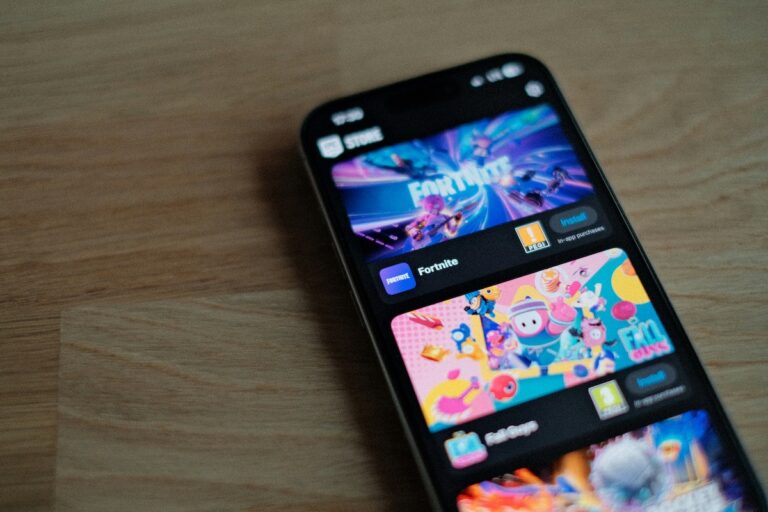Vill du kunna titta på videor, visa bilder eller spela upp musik från din iPhone på din TV? Det finns flera sätt att streama eller spegla innehåll från din iPhone till en TV-skärm. I den här guiden går vi igenom olika metoder, inklusive AirPlay, HDMI-adapter och tredjepartsappar, så att du enkelt kan hitta den lösning som passar dig bäst.
1. Använda AirPlay för att streama från iPhone till Apple TV eller AirPlay 2-kompatibel TV
AirPlay är den smidigaste metoden för att strömma innehåll från din iPhone till en TV, särskilt om du har en Apple TV eller en TV som stödjer AirPlay 2. AirPlay låter dig dela allt från videoklipp och bilder till skärmspegling på ett trådlöst sätt.
Så här gör du:
- Se till att både din iPhone och TV
är anslutna till samma Wi-Fi-nätverk. - Öppna den app eller det innehåll du vill streama (t.ex. en video på YouTube, en film i Apple TV-appen eller en bild i Bilder-appen).
- Tryck på AirPlay-ikonen: Ikonen ser ut som en liten rektangel med en triangel under. Den visas ofta i mediaspelaren, till exempel på videokontrollerna.
- Välj din TV från listan över tillgängliga enheter. Om du har flera AirPlay-enheter visas dessa här.
- Om du vill spegla din iPhone-skärm (visar allt som händer på skärmen):
- Svep ned från övre högra hörnet av skärmen (på iPhone X eller senare) eller upp från botten (på äldre modeller) för att öppna Kontrollcenter.
- Tryck på ”Skärmdubblering” och välj din TV.
- Innehållet bör nu visas på TV-skärmen. Du kan styra uppspelningen direkt från din iPhone.
Tips:
- Om du streamar video eller spelar upp spel kan du vända på din iPhone till liggande läge för att få en bättre vy på TV-skärmen.
- För att sluta streama, öppna Kontrollcenter igen, tryck på ”Skärmdubblering” och välj ”Sluta dubblera”.
2. Använda HDMI-adapter och kabel
Om du inte har en Apple TV eller en AirPlay-kompatibel TV kan du ändå koppla din iPhone till en TV med hjälp av en HDMI-adapter och kabel. Denna metod fungerar bra om du vill ha en stabil anslutning utan fördröjning.
Så här gör du:
- Köp en Lightning Digital AV-adapter från Apple (eller en annan tillförlitlig adapter).
- Anslut adaptern till din iPhone.
- Anslut en HDMI-kabel till adaptern och sedan till din TV
HDMI-ingång. - Byt till rätt HDMI-ingång på din TV.
- Din iPhone-skärm visas nu automatiskt på TV
. Använd din iPhone för att spela upp innehåll som bilder, videor, appar och mer.
Tips:
- Med en HDMI-anslutning speglas allt på din iPhone till TV
, oavsett om du visar bilder, spelar spel eller använder appar. - Detta är ett bra alternativ om du inte vill använda trådlösa metoder eller om Wi-Fi-signalen är svag.
3. Använda Chromecast för att streama från iPhone
Om du har en Chromecast kan du använda den för att streama från din iPhone till din TV. Chromecast fungerar med appar som YouTube, Netflix och Google Photos.
Så här gör du:
- Anslut din Chromecast till TV
HDMI-port och se till att den är på samma Wi-Fi-nätverk som din iPhone. - Ladda ner Google Home-appen från App Store och följ installationsanvisningarna om du inte redan har gjort det.
- Öppna en kompatibel app, till exempel YouTube eller Netflix.
- Tryck på ”Cast”-ikonen (ser ut som en fyrkant med signalvågor i hörnet).
- Välj din Chromecast från listan över tillgängliga enheter.
- Din video eller ditt innehåll börjar nu visas på TV
.
Tips:
- Inte alla appar har stöd för casting, men de flesta stora streamingtjänster har det, såsom Netflix, HBO och Spotify.
- För att sluta casta, tryck på ”Cast”-ikonen igen och välj att koppla från.
4. Streama med hjälp av en tredjepartsapp
Det finns flera appar som låter dig streama innehåll från din iPhone till TV, oavsett om du har en Apple TV, Chromecast, Samsung TV eller en annan smart-TV-modell.
Rekommenderade appar:
- AllCast: Fungerar med Chromecast, Roku, Apple TV och många fler.
- iWebTV: Streama webbsidor, bilder och videor till din TV.
- LetsView: En app för skärmdubblering som stöder iPhone till en mängd olika TV-märken.
Så här gör du:
- Ladda ner en av dessa appar från App Store.
- Följ installationsanvisningarna för att ansluta din iPhone till din TV.
- Välj vilket innehåll du vill streama eller spegla, och appen sköter resten.
Sammanfattning
Att streama innehåll från din iPhone till TV är enkelt och bekvämt, oavsett vilken metod du väljer. AirPlay är bäst för Apple-användare med en Apple TV eller AirPlay 2-kompatibel TV, medan HDMI-adaptern ger en pålitlig anslutning för alla typer av TV-apparater. Om du har en Chromecast eller en smart-TV finns det också appar och metoder som gör streaming lika enkelt.
Välj den metod som passar dig bäst, och börja njuta av dina favoritbilder, videor och appar på den stora skärmen!